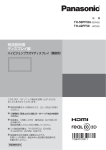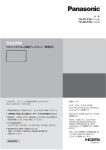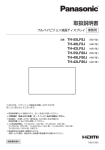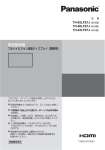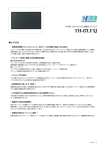Download 取扱説明書
Transcript
品 TH-47LF5J TH-42LF5J (47V型) (42V型) 取扱説明書 フルハイビジョン液晶ディスプレイ(業務用) このたびは、パナソニック製品をお買い上げいただき、 まことにありがとうございます。 ● 取扱説明書をよくお読みのうえ、正しく安全にお使い ください。 ● ご使用前に 「安全上のご注意」 (3∼6ページ)を必ずお読み ください。 ● 保証書は、 「お買い上げ日・販売店名」などの記入を 必ず確かめ、 取扱説明書とともに大切に保管してください。 ● この取扱説明書は、TH-47LF5J(47V型) 、 TH-42LF5J(42V型)共用です。 ● 製造番号は安全確保上重要なものです。 お買い上げの際は、製品本体と保証書の製造番号を お確かめください。 保証書別添付 番 TQZW543 もくじ 安全上のご注意 ....................................3 お手入れ/上手な使いかた .................7 付属品の確認 ........................................8 別売オプション ....................................8 リモコンの電池の入れかた .................8 接続 ........................................................9 電源コードの接続と固定、接続ケーブルの 固定 .............................................................................9 映像機器の接続 ..........................................................9 AUDIO OUT(音声出力)端子の接続例 .............10 HDMI(HDMI入力)端子の接続例......................10 DVI-D IN(DVI-D入力)端子の接続例 ...............11 PC IN(パソコン入力)端子の接続例 .................12 SERIAL(シリアル)端子の接続例 (パソコンで制御する場合)....................................13 各部の基本説明 .................................14 基本の操作 .........................................16 電源を入れる ...........................................................16 入力信号を切り換える ...........................................17 入力信号・画面モードなどを知りたいとき .........18 音量を調整する .......................................................18 消音を使う ...............................................................18 オフタイマー(OFF TIMER)を使う .................18 画面領域を拡大表示する (デジタルズーム)..............................19 映像に合わせた拡大画面にする (ASPECT).......................................20 オンスクリーンメニューについて...22 画面位置/サイズの調整 (POS./SIZE)...................................23 自動位置補正 ...........................................................23 音声の調整(SOUND) ....................25 画質の調整(PICTURE) .................26 テクニカル調整 .......................................................27 初期設定(SET UP)........................28 信号モード ...............................................................28 画面位置移動 ...........................................................29 PCインプットモード .............................................30 YUV / RGB切換...................................................30 無操作自動オフ .......................................................30 表示言語切換 ...........................................................30 ス ク リ ー ン セ ーバー ............................................31 2 入力表示書換設定 ...................................................32 ECOモード設定 ......................................................32 マ ル チ 画 面 設 定 ....................................................33 メニュー表示時間・メニュー透過率 ....................34 オプション(Options)メニュー ...35 IDリモコン機能を使う .....................39 工場出荷時の設定に戻すには ..........40 表示可能な入力信号 ..........................41 修理を依頼される前に ......................42 保証とアフターサービス (よくお読みください)......................43 仕様 .....................................................44 MEMO ...............................................45 安全上のご注意 必ずお守りください 人への危害、財産の損害を防止するため、必ずお守りいただくことを説明しています。 ■ 誤った使い方をしたときに生じる危害や損害の程度を区分して、説明しています。 「死亡や重傷を負うおそれがある内容」です。 「軽傷を負うことや、財産の損害が発生するおそれがある内容」です。 ■ お守りいただく内容を次の図記号で説明しています。(次は図記号の例です) 気をつけていただく内容です。 してはいけない内容です。 実行しなければならない内容です。 異常が発生したときはすぐに使用をやめてください。 そのまま使用すると火災・感電の原因となりますので、すぐに電源スイッチを切り、電源プ ラグをコンセントから抜いて販売店に修理をご依頼ください。 ■ 故障(画面が映らない、音が出ないなど) ■ 内部に異物や水などの液体が入った や煙が出ている、へんな臭いや音がした り、本機を落としたり、キャビネット ら電源プラグを抜く! が破損したら、電源プラグを抜く! 電源プラグは容易に手が届く位置の電源 コンセントを使用ください 電源プラグ を抜く 煙が出なくなるのを確認して修理を販 売店にご依頼ください。 お客様による修理は危険ですから、おや めください。 電源プラグ を抜く ■ 異物を入れないでください ■ 壁掛け工事は、工事専門業者にご依頼 ください ● 壁への取り付けにはVESA規格標準 の壁掛け金具(VESA 400×400) を必ず使用してください。 通風孔などから内部に金属類や燃えや すいものなどを差し込んだり、落とし 込んだりしないでください。 火災・感電の原因となります。 ● 特にお子様にはご注意ください。 ● 表紙および 3 ページ以降のイラストはイメージイラストであり、実際の商品とは形状が異な る場合があります。 3 安全上のご注意 必ずお守りください 電源コードについて ■ クラスⅠ構造の本機は、必ず、電源プ ラグを保護接地があるコンセントに接 続してください。 ■ 電源コードは本機に付属のもの以外は 使用しないでください 火災や感電の原因となります。 ■ 電源プラグにほこりがたまらないよう、 定期的に掃除をしてください 湿気などで絶縁不良になり火災・感電 の原因となります。 電源プラグを抜き、乾いた布でふいて ください。 ■ ぬれた手で電源プラグを抜き差ししな いでください ■ 電源コードや電源プラグを破損するよ うなことはしないでください 傷つけたり、加工したり、重いものを のせたり、加熱したり、熱器具に近づ けたり、無理に曲げたり、ねじったり、 引っぱったりすると芯線の露出、ショー ト、断線により火災・感電の原因とな ります。 ● 電源コードやプラグの修理は、販売 店にご依頼ください。 ■ 電源プラグは根元まで確実に差し込ん でください 差し込みが不完全ですと感電や、発熱 による火災の原因になります。 ● 傷んだプラグ・ゆるんだコンセント は使用しないでください。 ぬれ手禁止 ■ アースは確実に行ってください 感電の原因となります。 ■ コンセントや配線器具の定格を超える 使い方や、交流100 V以外では使用し ないでください たこ足配線などで、定格を超 えると、発熱により火災の原 因となります。 感電の原因となります。本機の電源プ ラグはアース付き3芯プラグです。機 器の安全確保のため、アースは確実に 行ってご使用ください。 ■ 上に水などの液体の入った容器を置か ないでください ● アース工事は専門業者にご依頼くだ さい。 ■ ぬらしたり しないでく ださい 水ぬれ禁止 水などの液体がこぼれたり、中に入っ た場合、火災・感電の原因となります。 花びん、植木鉢、コップ、化粧品、 薬品や水などの液体が入った容器 4 水ぬれ禁止 火災・感電 の原因とな ります。 ■ 雷が鳴りだしたら 本機には触れない でください 接触禁止 感電の原因となります。 ■ 風呂場、シャワー室では使用しないで ください ■ 不安定な場所に置かないでください ぐらついた台の上や傾いた所など、倒 れたり、落ちたりして、けがの原因と なります。 水場使用禁止 火災・感電の原因となります。 ■ 裏ぶた、キャビネット、カバーを外したり、 改造したりしないでください 内部には電圧の高い部分があり、 火災・感電の原因となります。 ● 内部の点検・調整・修理は販 分解禁止 売店にご依頼ください。 ■ 本機の通風孔をふさがないでください 内部に熱がこもり、火災や故障の原因 となることがありますので次の点にご 注意ください。 ● 上面・左右は10 cm以上、後面は5 cm以上の間隔をおいて据えつけて ください。また、本機下面と床面と の空間をふさがないでください。 ● 押し入れ、本箱など風通しの悪い狭 い所に押し込まないでください。 ● テーブルクロスを掛けたり、じゅうたん や、布団の上に置かないでください。 ● あお向けや横倒し、逆さまにしない でください。 ■ 上に物を置かないでください 倒れたり、落下したりして、けがの原因とな ることがあります。 高圧注意 サービスマン以外の方 は、裏ぶたをあけないで ください。 内部には高電圧部分が 数多くあり、万一さわる と危険です。 「本体に表示した事項」 ■ 本機に乗ったり、ぶらさがったり しないでください 倒れたり、こわれたりしてけがの原因 となることがあります。 ● 特に、小さなお子様にはご注意くだ さい。 ■ 本機に脚立を立てかけるなどしないで ください 落下してけがの原因となる ことがあります。 ■ 湿気やほこりの多い所、油煙や湯気が 当たるような所に置かないでください 調理台や加湿器のそばなど火災・感電 の原因となることがあります。 5 安全上のご注意 必ずお守りください ■ 電源プラグを抜くときは、プラグを 持って抜いてください コードを引っぱると、コードが破損し、 感電・ショート・火災の原因となるこ とがあります。 ■ 移動させる場合は、接続線を外しはず してください コードや本機が損傷し、火 災・感電の原因となること があります。 ● 電源プラグや機器間の接続線や転倒 防止具を外したことを確認のうえ、 行ってください。 ● 本機に衝撃を与えないでください。 ■ 接続ケーブルの処理は確実に行ってく ださい ケーブルを壁面に挟んだり、無 理に曲げたり、ねじったりされ ますと、芯線の露出、ショート、 断線により、火災・感電の原因 となることがあります。 ■ 新しい電池と古い電池を混ぜたり、指 定以外の電池を使用しないでください 間違えますと電池の破裂、液 もれにより、火災・けがや周 囲を汚損する原因となるこ とがあります。 ■ 強い力や衝撃を加えないでください 液晶パネルのガラスが割れてけが の原因となることがあります。 ■ 長期間ご使用にならないときは電源プラ グをコンセントから抜いてください 電源プラグを抜く 電源プラグにほこりがたまり火災・感電 の原因となることがあります。 ■ 据置きスタンド(別売)をご使用になるときは、安 全のため、転倒・落下防止の処置をしてください 地震やお子様がよじ登ったり すると、転倒・落下しけがの 原因となることがあります。 ● 据置きスタンドに付属している転倒防 止具を使用してください。 ■ 開梱や持ち運びは2人以上で行なってください ■ 運搬や移動をする場合は、指定した箇所 を保持して行ってください 落下してけがの原因になるこ とがあります。 ■ 接続ケーブルを引っぱったり、ひっかけ たりしないでください 倒れたり、落ちたりしてけが の原因となることがあります。 ● 特に、お子様にはご注意ください。 ■ 電池を入れるときには、極性表示(プラス とマイナス の向き)に注意してください 機器の表示通り正しく入れて ください。間違えますと電池 の破裂、液もれにより、火災・ けがや周囲を汚損する原因と なることがあります。 お手入れについて ■ 1年に一度は内部の掃除を販売店にご 依頼ください 内部にほこりがたまったま ま、長い間掃除をしないと 火災や故障の原因となるこ とがあります。 湿気の多くなる梅雨期の前に行うと、 より効果的です。なお、内部掃除費用 については販売店にご相談ください。 6 ■ お手入れの際は、安全のため電源プラグ をコンセントから抜いてください 電源プラグを抜く 感電の原因となることがあります。 お手入れ/上手な使いかた ■ 設置されるとき ● 液晶パネル表面に指紋や汚れがつくと、きれいな映 像が見られません。 傷や汚れが付かないよう取り扱いにご注意ください。 本機の設置については、下記の事項をお守りください。 ● 機器相互の干渉に注意してください。 電磁波妨害による映像の乱れ、雑音などをさけて 設置してください。 ● 機器の接続は電源を「切」にして行って ください。 各機器の説明書に従って、接続してください。 ● ● ● ● ● 高圧電線や動力源の近くに本機を設置すると妨害 を受ける場合があります。 ● 直射日光を避け、熱器具から離して設置 してください。 キャビネットの変形や故障の原因となります。 ● 本機を移動されるとき。 ディスプレイパネル面を上または下にしての移動 はパネル内部の破損の原因となります。 ● 本機を縦置きに設置されるとき。 縦置き設置する場合は、必ず電源ランプを下側に して設置してください。 ● ■ お手入れについて 必ず電源プラグをコンセントから抜いて行ってください。 ● ● ● 本機は残像が発生することがあります。 静止画を継続的に表示した場合、残像が生じるこ とがありますが、時間の経過とともに残像は消え ます。 ● 化学ぞうきんのご使用について ・液晶パネルの表面には使用し ないでください。 ・キャビネットにご使用の際は その注意書に従ってください。 直射日光が当たると液晶パネルに悪影響を与える 場合があります。 ● キャビネットや液晶パネル表面の汚れは 柔らかい布(綿・ネル地など)で軽くふく ・ひどい汚れやディスプレイパネルの表面に付着 した指紋汚れなどは、水で100倍に薄めた中性 洗剤に布をひたし、固く絞ってふき取り、乾い た布で仕上げてください。 ・水滴が内部に入ると故障の原因になります。 お知らせ 液晶パネルの表面は特殊な加工をしてい ます。固い布でふいたり、強くこすった りすると表面に傷がつく原因になります。 直射日光にさらされる様な場所に設置し ないでください。 ■ ご使用になるとき 長時間ご使用にならないときは 電源プラグをコンセントから抜いておいてください。 リモコンで電源を切った場合は 約 0.5 W、本体の電源を切った 場合は約 0.3 W の電力を消費し ます。 本機の質量に耐えられる場所に設置して ください。 高圧電線や動力源の近くに設置しないで ください。 ディスプレイ本体の一部が熱くなること があります。 前面パネル、天面、背面の一部は温度が高くなっ ておりますが、性能・品質には問題ありません。 指定の取り付けユニットをご使用ください。 ● 適度の音量で隣近所への配慮を 特に夜間は小さな音でも通りやすいので、窓を閉 めたりして生活環境を守りましょう。 振動や衝撃が加わる場所への設置は避け てください。 本機に振動や衝撃が加わって内部の部品がいたみ、 故障の原因となります。 振動や衝撃の加わらない場所に設置してください。 液晶パネル表面について 殺虫剤、ベンジン、シンナーなど揮発性 のものをかけない キャビネットの変質や塗装がはがれます。また、 ゴムやビニール製品などを長時間接触させないで ください。 画面に赤い点、青い点または緑の点があ るのは、液晶パネル特有の現象で故障で はありません。 液晶パネルは非常に精密な技術で作られており、 99.99%以上の有効画素がありますが、0.01% の画素欠けや常時点灯するものがありますのでご 了承ください。 7 付属品の確認 付属品が入っていることをご確認ください。 ( )は個数です。 □ 電源コード(1) □ リモコン(1) N2QAYB000691 □ 単 3 形乾電池(2) 別売オプション 別売オプションの設置は、しっかり取り付けてください。 (取り付けは専門の業者にご依頼ください。 ) ● 据置きスタンド : TY-ST42P50(色調:黒色) お願い ● ● ● 取り付けるときは別売オプションに同梱の説明書をよくお読みのうえ、正しく取り付けてください。 据置きスタンドの説明書をよくお読みのうえ、必ず転倒防止の処置をしてください。 設置時、衝撃などによって本機が破損することがありますので、取り扱いにはご注意ください。 リモコンの電池の入れかた ふたをあけ - 電池を入れ、ふたをしめる ( 側から先に入れます。 ) + + - 単3形乾電池 お願い ● ● ● 8 リモコンに液状のものをかけないでください。 リモコンを落とさないでください。 電池を分解したり、火の中に投入したりしないでください。 また、直射日光の当たる場所や火のそばなど、高温の場所に保管しないでください。 接続 電源コードの接続と固定、接続ケーブルの固定 お願い 電源コードの固定方法 付属の電源コードセットは、本機専用 です。他の用途に使用しないでくださ い。 本体後面 電源コードを外すとき 電源コード お願い 電源プラグ横のつまみを押 しながら抜いてください 左右のロックが 掛かっている お願い ことを確認し てください 電源コードを外す場合は、 電源プラグを本体へ差し込む 必ずコンセント側の電源プ カチッと音がするまで差し込んでください。 ラグを先に抜いてください。 電源コード (付属) 映像機器の接続 AV IN (HDMI) HDMI入力端子 10ページ) ( AUDIO IN (DVI-D / PC) DVI-D IN, PC INに接続 した機器の音声出力を接 続します。 ( 11・12ページ) DVI-D IN DVI-D入力 ( 11ページ) AUDIO OUT オーディオ機器に接続します。 ( 10ページ) PC IN パソコン入力端子 パソコンの映像端子 または「Y、PB(CB)、 PR(CR)」出力のある機 器を接続します。 ( 12ページ) SERIAL IN SERIAL入力 パソコンに接続して本機 を制御します。 13ページ) ( 9 接続 AUDIO OUT(音声出力)端子の接続例 お知らせ オーディオ機器や接続ケーブルは本機に付属していません。 ステレオ音声コード オーディオ機器 LINE 入力端子 HDMI(HDMI入力)端子の接続例 3 1 19 ピン No. 1 2 3 4 5 6 7 8 9 10 信号名 T.M.D.S T.M.D.S T.M.D.S T.M.D.S T.M.D.S T.M.D.S T.M.D.S T.M.D.S T.M.D.S T.M.D.S データ2 + データ2 シールド データ2 − データ1 + データ1 シールド データ1 − データ0 + データ0 シールド データ0 − クロック+ 4 2 18 HDMI端子のピン配列と信号名 ピン No. 11 12 13 14 15 16 17 18 19 信号名 T.M.D.S クロックシールド T.M.D.S クロック− CEC 予備 (接続なし) SCL SDA DDC/CEC グランド +5V 電源 ホットプラグ検出 お知らせ 映像機器やHDMIケーブルは本機に付属していません。 10 HDMIケーブル HDMI AV OUT DVDプレーヤー DVI-D IN(DVI-D入力)端子の接続例 DVI-D出力付き パソコン ステレオミニピンプラグ(M3) PC IN と共用 フェライトコア付きDVI-Dケーブル(5m以内) DVI-D入力端子のピン配列と信号 名 1 8 16 9 17 24 ピン No. 1 2 3 4 5 6 7 8 9 10 11 12 信号名 T.M.D.S. データ 2 − T.M.D.S. データ 2 + T.M.D.S. データ 2 シールド DDC クロック DDC データ T.M.D.S. データ 1 − T.M.D.S. データ 1 + T.M.D.S. データ 1 シールド ピン No. 13 14 15 16 17 18 19 20 21 22 23 24 信号名 +5V 電源 アース ホットプラグ検出 T.M.D.S. データ 0 − T.M.D.S. データ 0 + T.M.D.S. データ 0 シールド T.M.D.S. クロック シールド T.M.D.S. クロック + T.M.D.S. クロック − お願い DVI-DケーブルはDVI規格準拠のフェライトコア付きケーブルをご使用ください。(ケーブルの長さや質によって画質 は劣化する場合があります) お知らせ 映像機器や接続ケーブルは本機に付属していません。 11 接続 PC IN(パソコン入力)端子の接続例 パソコン入力(PC IN)端子の接続例 (メス側) パソコン DVI-D INと共用 Audio ステレオミニピンプラグ (M3) パソコンの音声出力端子に合うケーブルで 接続(市販品) 変換アダプター [必要なとき] (市販品) ミニD-sub15ピンケーブル (オス側) 接続できるパソコン信号の種類 ● 対応周波数は水平:30 kHz ∼ 110 kHz、垂直:48 Hz ∼ 120 Hz です。 ※ パソコン側が以下の信号に対応している必要があります。 640×400:70 Hz 800×600:72 Hz 1280×768:60 Hz ※ 1366×768:60 Hz ※ 640×480:60 Hz 800×600:75 Hz 1280×960:60 Hz 1920×1080:60 Hz 640×480:72 Hz 800×600:85 Hz 1280×960:85 Hz 640×480:67 Hz(Mac13") 640×480:75 Hz 1024×768:60 Hz 1280×1024:60 Hz 832×624:75 Hz(Mac16") 640×480:85 Hz 1024×768:70 Hz 1280×1024:75 Hz 1152×870:75 Hz(Mac21") 852×480:60 Hz ※ 1024×768:75 Hz 1280×1024:85 Hz 800×600:56 Hz 1024×768:85 Hz 1600×1200:60 Hz 800×600:60 Hz 1152×864:75 Hz 1066×600:60 Hz ※ 「ノーマル」で最大1440×1080ドット、 「フル」で最大1920×1080ドットの表示が可能です。 (SXGA 対応) 水平または垂直解像度が上記ドットを超えるものは簡易表示になり、細かい表示が十分判読できない場合があります。 ● 対応周波数を超える信号を入力すると、正常な映像を表示できません。なお、範囲内でも一部正常な映像を 表示できない場合があります。 ● パソコンの画面が表示されない場合はパソコンの映像信号が上記の表に該当しているかご確認の上、設定を 変更してください。ノートパソコンでは、省電力のために映像出力をオフにしている場合があります。その ときはパソコンのファンクションキーの操作などによりオンにできる場合があります。(パソコンの取扱説明 書をご確認ください) ● お願い この端子(ミニD-sub15 ピン)は、コンポーネント(色差)ビデオ信号に対応しています。 入力信号に合わせて初期設定(SET UP)の「PCインプットモード」で色差ビデオかRGB 入力の選択を行って ください。( 30 ページ) お知らせ ● ● ● ディスプレイのプラグ・アンド・プレイ(DDC2B)に対応していないパソコンは接続時の設定 が必要です。 パソコンのモデルによっては、本機と接続できないものもあります。 D-sub15 ピン端子の機種やMacintosh のパソコンを接続する場合には必要に応じて市販の変 換アダプターをお使いください。 ※パソコンのミニD-sub15 ピン端子が、DOS/V に対応している機種は、変換アダプターは必要ありません。 パソコン入力端子(ミニD-sub15ピン)のピン配列と信号名 ピンNo. 5 4 10 9 3 2 8 1 7 15 14 13 12 11 12 6 信号名 R(PR / CR) G(Y) B(PB / CB) NC (無接続) GND(アース) ピンNo. 信号名 GND(アース) GND(アース) GND(アース) +5 V DC GND(アース) ピンNo. 信号名 NC(無接続) SDA HD / SYNC VD SCL SERIAL(シリアル)端子の接続例(パソコンで制御する場合) SERIAL(シリアル)端子はRS-232C 準拠のため、パソコンと接続して本体をパソコンで制御することができます。 (オス側) パソコン RS-232C ストレートケーブル (市販品) D-sub 9ピン お願い (メス側) SERIAL(シリアル)端子とパソコンをつなぐ通信用RS-232Cストレートケーブルは、使用され るパソコンに合わせてご用意ください。 ピン配列と信号名 SERIAL IN 端子 ピンNo. 1 2 3 6 7 4 8 5 9 信号名 CD RXD TXD DTR 本体側 シリアル〈SERIAL〉端子 GND DSR RTS CTS RI 内 容 NC 受信データ 送信データ データターミナル レディ グランド データセット レディ (本体側で 短絡) NC 通信条件 信号レベル 同期方式 ボーレート パリティ キャラクター長 ストップビット フロー制御 RS-232C準拠 調歩同期(非同期) 9600 bps なし 8 ビット 1 ビット なし ※ パソコン側の仕様で記載しています。 基本フォーマット パソコンからの伝送は STX で開始され、続いてコマンド、パラメーター、最後に ETX の順に送信します。 パラメーターは制御内容の必要に応じて付加してください。 コマンド一覧 STX C1 C2 C3 : スタート コマンド3文字 コロン (3 Byte) お願い お知らせ P1 P2 P3 P4 P5 ETX パラメーター (1∼5 Byte) エンド 複数のコマンドを送信する場合は、必ず本機 からの応答を受け取ってから、次のコマンド を送信してください。パラメーターを必要と しないコマンドを送信する場合はコロン(:) は必要ありません。 間違ったコマンドを送信すると、本機から “ER401”というコマンドがパソコン側に 送信されます。 ● 電源「スタンバイ」状態(リモコンで電源 「切」)中は“PON”コマンド以外の動作は 保証されません。 ● コマンドの詳細については販売店にご相 談ください。 ● コマンド パラメーター 制御内容 PON なし 電源「入」 POF なし 電源「切」 AVL *** 音量 000 ∼ 100 0 消音 オフ AMT 1 消音 オン I MS なし 入力切換(トグル) HM1 HDMI入力(HDMI) DV1 DVI-D IN入力(DVI) PC1 PC IN入力(PC) DAM なし 画面モード切換(トグル) ZOOM ズーム1 FULL フル NORM ノーマル ZOM2 ズーム2 13 各部の基本説明 リモコン 画面モード( 電源 ディスプレイ本体の電源を入/切します。 ( 16ページ) 画質の調整( ( ( ) オフタイマー( 自動的に電源を切ります。 18ページ) ( ) 26・27ページ) 画面位置/サイズ調整( ) 拡大画面を選択します。 20・21ページ) ( ) 23・24ページ) 消音( ) 音声を一時的に消します。 18ページ) ( ) 自動位置補正( 画面の位置/サイズを自動補正し ます。 23ページ) ( 音声の調整( ( ) 25ページ) 初期設定( 標準( ) ( ) 28 ∼ 34ページ) 映像や音声などの調整状態を標準 値に戻します。 決定( ) メニュー画面で項目を決定します。 上・下・左・右 ( ・ ・ ・ ) メニュー画面で項目の選択や設定の 切り換え、レベルを調整します。 ) 入力切換( 接続された機器の入力に 17ページ) 切り換えます。 ( ECOモード( ) ECOモードの設定状態を切り換えます。 32・33ページ) ( 音量( ) 音量を調整します。 18ページ) ( 戻る( ) 映像、音声などの調整画面、各種 機能の設定画面を1つ前の状態に 戻します。 画面表示( ) 入力モード・画面モードなどの 各種設定状態を確認します。 18ページ) ( ) デジタルズーム( デジタルズームモードにします。 19ページ) ( FUNCTIONボタン( ( お願い ● ● 14 38ページ) 本体のリモコン受信部とリモコン間に障害物を置かないでください。 本体のリモコン受信部に直射日光や蛍光灯の強い光を当てないでください。 ) ディスプレイ本体 前面 電源ランプ ディスプレイ本体の電源「入」のとき ● 映像表示状態 ……………………………………緑色点灯 「切」 (スタンバイ状態)……………赤色点灯 ● リモコンで 33ページ)…橙色点灯 ● PCパワーマネージメントで電源「切」( ● DVI-Dパワーマネージメントで電源「切」( 33ページ)…橙色点灯 ディスプレイ本体の電源「切」のとき ………………消灯 明るさセンサー 視聴環境の明るさを検知します。 リモコン 受信部 ● 電源が「切」および電源ランプが赤色、無点灯の場合 でも一部の回路は通電状態にあります。 後面 外部入カ端子 ( 9ページ) 映像機器やパソコンなどを接続します。 ENTER /■:メニュー画面で項目を 決定します。/拡大画 面を選択します。 電源( ) :電源を「入」 ・ 「切」します。 VOL −+/▼▲:音量を調整します。 /メニュー画面で 項目を選択したり、 設定の切り換えや レベルを調整しま す。 MENU:メニュー画面を表示します。 ( INPUT:接続された機器を選択します。 ( 22ページ) 17ページ) 15 基本の操作 準備 電源プラグをコンセントへ接続します。 (AC 100 V 50 Hz/60 Hz) ACコン セント (AC 100 V) 電源( ) お願い スイッチ ● 電源コードを外す場合は、必ずコンセント側の 電源プラグを先に抜いてください。 電源を入れる 電源コード (付属品) 本体の電源( にします。 リモコン 電源 受信部 ランプ リモコン 有効操作距離 正面で 約7 m 以内 電源を入れる 本体の電源「入」 (電源ランプ---赤色または橙色) で押すと受像します。 電源を切る 電源「入」(電源ランプ---緑色) で押すと電源「切」 (電源ラ ンプ---赤色または橙色)に なります。 )スイッチを押し電源を「入」 電源ランプが緑色に点灯します。 ● 本体の電源が「入」のとき、リモコンで操作ができます。 本機の電源を「入」にした後、しばらくの間、 下のように画面表示されます。 初めて電源を「入」にしたとき 次の画面が表示されます。 リモコンで設定してください。本体のボタンで は設定できません。 お知らせ この画面は、 一度設定すると、 次回電源を「入」 にしたとき表示されません。 必要に応じて、表示言語切換メニューで設定 してください。 30ページ) ( 表示言語切換 ご利用の 言語を選択し、 表示言語切換 English (UK) Deutsch Français 決定する。 Italiano Español ENGLISH (US) Русский 電源「入」時の警告メッセージ 本機の電源を「入」にしたとき、 次のメッ セージが表示される場合があります。 無操作自動オフ警告メッセージ 無操作自動オフ機能が有効です。 「初期設定」メニューの「無操作自動オフ」を 「有効」に設定した場合、電源を入れたときに警 告メッセージが表示されます。( 30ページ) このメッセージ表示は、次のメニューで設定できます。 「Options」メニュー Power On Message( 16 38ページ) 本体後面 入力信号を切り換える または を押して本機に入力された信号を選択します。押すごとに 切り換わります。 PC フル ※ → HDMI → PC → DVI 入力 切換 HDMI:HDMI端子のHDMI入力 PC:PC IN端子のパソコン入力 DVI:DVI-D IN端子のDVI-D入力 ※「PC」は、 「PC インプットモード」の設定により、 「PC [YPBPR]」と表示 される場合があります。 ( 30ページ) 「入力表示書換設定」で設定した信号名を表示します。 ( 32ページ) 「Input lock」が「Off」以外の設定のときは入力は切り換わりません。 ( 36ページ) ● PC IN端子のコンポーネント(色差)ビデオ、RGBの切り換えは、接続し た機器に合わせて初期設定(SET UP)の「PC インプットモード」で設 定します。 ( 30ページ) ● 静止画を長時間映すと、液晶パネルに映像の焼き付き(残像現象)が発生 する場合があります。このような現象を軽減するため、スクリーンセーバー 機能のご利用をおすすめします。 ( 31ページ) ● ● 17 基本の操作 本体後面 入力信号・画面モードなどを知りたいとき 入力信号・画面モードなどの各種設定状態の確認ができます。 を押すと現在の入力信号と画面モードを約5秒間表示した後、オフ タイマーと消音が動作中の場合はオフタイマーの残り時間を約3秒間、 消音を約10秒間表示します。 …… 入力信号 消音 …… 画面モード ( 20・21ページ) …… 消音 オフタイマー 90分 … PC フル …………… オフタイマー オフタイマー残り時間 ( 下記) … 消音( 下記) 音量 ● 選択している入力に映像信号がない場合は、最後に「無信号」が約30秒間 表示されます。 音量を調整する 画面表示 または を押して音量を調整します。 音量 20 電源を「切」にしても現在の音量を記憶しています。 Maximum VOL level(最大音量設定)が「On」のときは、設定した音量 まで上げると表示(数値)は赤色になり、設定した音量以上にはなりません。 ( 36 ページ) ● ● 消音を使う 一時的に音声を消したいときに使用します。 消音 を押します。 画面に「消音」の表示が出て音が消えます。再度押すと解除されます。 ● ● 電源の「切」 、 「入」または音量を変えても解除されます。 消音設定中は、操作後に「消音」の表示が出てお知らせします。 オフタイマー(OFF TIMER)を使う タイマー設定(30分、60分、90分)で自動的に電源を切ることができます。 を押すごとにタイマー設定時間が選択できます。 ● タイマーが切れる3分前になると残り時間を点滅(赤 色)表示した後、電源が切れます。 オフタイマー 30分 60分 18 ● オフタイマー残り時間を知りたいときは ます。 を押し ● オフタイマー動作中に停電などで電源が切れると、 オフタイマーは解除されます。 90分 0分 (解除) 画面領域を拡大表示する(デジタルズーム) 拡大したい画面領域(25領域)を選び、選んだ画像領域を2倍、3倍、4倍に拡大します。 (リモコンで操作してください。本体後面のボタンでは操作できません。 ) 1 デジタルズームモードにする を押します。 輪島市 画面のアスペクトは「フル」になり、 デジタルズーム操作ガイドが表示されます。 終了 2 拡大したい画像領域を選ぶ ×1 終了 を押して選びます。 終了 ×1 デジタルズーム操作ガイド 決定 選択 3 画面領域の拡大率を切り換える ×1 (1倍) 輪島市 を押すごとに、切り換わります。 終了 ×1 画面の拡大率が「×1(1倍) 」の場合に、 約60秒間操作をしないと、終了します。 デジタル ● 画面の拡大率が「×2(2倍)」、「×3(3倍)」、 ズーム 「×4(4倍)」の場合に、約3秒間操作をしない とデジタルズーム操作ガイドの表示が消えます。 のいずれかを押すと、再度表示し ます。 ● ×2 (2倍) 輪島市 終了 ×2 輪島市 ×3 (3倍) 終了 ×3 4 デジタルズームモードを終了する ×4 (4倍) 輪島市 終了 ×4 を押すと、終了します。 画面はデジタルズームモードに入る前の状態になり、デジタルズーム操作ガイ ドの表示が消えます。 ● 以下のボタンを押すと、終了します。 を除く) その後、押されたボタンの動作を行います。( リモコン: 本体: ● ● お知らせ 、 、 、 、 、 、 、 、 、 、 、 、 、 、 、 、 スクリーンセーバーのタイマー起動でデジタルズームモードが終了します。 電源を「切」にした場合には、強制終了します。 ・本体の電源スイッチを「切」にしたとき ・オフタイマーで電源が「切」になったとき ・無信号自動オフやパワーマネージメントなどで電源が「切」になったときな ど 下記の場合は、デジタルズームモードにはなりません。 ・ 「マルチ画面設定」を拡大分割画面「オン」に設定しているとき ・スクリーンセーバー起動中のとき ● 拡大した映像は元の映像より粗い表示になります。 ● 19 映像に合わせた拡大画面にする(ASPECT) 本体後面 または を押すごとに切り換わります。 ノーマル ズーム1 ズーム2 フル 画面モード お知らせ 画面モードは入力端子ごとに記憶します。 映像の横縦比(アスペクト) 放送や映像ソフトにより画面の横と縦の比が異なります。 放送・映像ソフト 横縦比 4 ● 一部のデジタル放送 ハイビジョン放送 ワイドクリアビジョン放送 ● ビスタビジョンサイズⅠソフト(一部のデジタル放送) 3 16 ● ● 9 5 ● ビスタビジョンサイズⅡソフト 3 ● シネマビジョンサイズソフト 1 2.35 20 ■画面モード一覧 画面モード 映像 ➡ 拡大画面 説 明 映像を画面いっぱいに表示します。 SD信号の場合は4:3の映像を横方向に拡大 します。4:3に縮小処理された16:9映像を 横方向に拡大して表示します。 フル 4:3映像をそのまま表示します。画面の両端 にはサイドパネルを表示します。 ノーマル 16:9信号内の4:3映像をそのまま表示しま す。映像の両端はサイドパネルでマスクされ ます。 ズーム1 16:9のレターボックス映像を縦および横方 向に拡大し、画面いっぱいに表示します。映 像の上下端はカットされます。 ズーム2 16:9のレターボックス映像を縦および横方 向に拡大し、画面いっぱいに表示します。映 像の上下端および左右端はカットされます。 お知らせ このディスプレイは、各種の画面モード切り換え機能を備えています。テレビ番組等ソフトの 映像比率と異なるモードを選択されますと、オリジナルの映像とは見えかたに差が出ます。こ の点にご留意の上、画面モードをお選びください。 ● ディスプレイを営利目的、または公衆に視聴させることを目的として、画面モード切り換え機能 を利用して画面の圧縮や引き伸ばし等を行いますと、著作権法上の権利を侵害する恐れがありま す。他人の著作物は、許諾なく営利目的で視聴させたり、改変したりすることができませんので ご注意願います。 ● ワイド映像でない従来(通常)の4 : 3の映像をズーム・フルモードを利用して、ディスプレ イの画面いっぱいに表示してご覧になると、周辺画像が一部見えなくなったり、変形して見え ます。制作者の意図を尊重したオリジナルな映像は、ノーマルモードでご覧になれます。 ● 21 オンスクリーンメニューについて リモコン 1 本体 メニュー画面を表示する 数回押す 押して選ぶ (例:画質の調整メニュー) 押すたびにメニュー画面が切り換わります。 通常画面→画質の調整→初期設定 音声の調整←画面位置/サイズ 2 設定項目を選択する 選ぶ 画質の調整 標準に戻す 標準設定中 映像メニュー バックライト ピクチャー 黒レベル シャープネス 色温度 テクニカル スタンダード 100 70 50 50 中 押す。 選ぶ。 (例:画質の調整メニュー) 3 設定する 設定する 押す。 設定する。 4 設定を終了する 押す 数回押す を押すと1つ前の画面に戻ります。 メニュー画面一覧 ● 調整できない項目は、 グレー表示になります。信号、 入力、メニューの設定により調整できる項目は変わります。 画質の調整 初期設定 標準に戻す 画面位置/サイズ 初期設定 画質の調整 標準設定中 映像メニュー バックライト ピクチャー 黒レベル シャープネス 色温度 テクニカル スタンダード 100 70 50 50 中 1/2 入力表示書換設定 ECOモード設定 オフ 画面位置移動 PCインプットモード 色差ビデオ 無操作自動オフ 表示言語切換 日本語 初期設定 15 S メニュー表示時間 20 28∼34ページ 22 水平位置 水平サイズ 垂直位置 垂直サイズ クロック位相 ドットクロック 1:1ピクセルモード 標準設定中 音声メニュー バス トレブル バランス サラウンド 0 0 0 0 0 0 オフ 23・24ページ 2/2 マルチ画面設定 メニュー透過率 標準に戻す 自動位置補正 スクリーンセーバー 1/2 音声の調整 標準に戻す 信号モード 無効 26・27ページ 音声の調整 画面位置/サイズ 25ページ スタンダード 0 0 0 オフ 画面位置 / サイズの調整(POS./SIZE) 1 「画面位置/サイズ」メニュー画面 ● 押して「画面位置/サイズ」 メニュー画面を表示する。 画面位置/サイズ 標準に戻す 2 押して設定項目を選択する。 3 押して設定をする。 自動位置補正 水平位置 水平サイズ 垂直位置 垂直サイズ クロック位相 ドットクロック 1:1ピクセルモード お知らせ 4 押して設定を終了する。 を押すと1つ前の画面に戻ります。 0 0 0 0 0 0 オフ 調整できない項目は、グレー表示になります。 信号、入力や、画面設定状態によって調整できる項 目は変わります。 標準に戻す 標準に戻す 標準設定中 メニュー表示中に を押す、または「標準に戻す」を選ん でいるときに を押すと表示されているメニューの調整値 (「クロック位相」と「ドットクロック」を除く)が標準値に 戻ります。 自動位置補正 パソコン信号入力時に「水平/垂直位置」 、 「水平/垂直サイズ」、 「ドットクロック」 、 「クロック位相」を自動 補正します。 本設定は、パソコン信号入力時に「PCインプットモード」が「RGB」で、画面モードが「フル」のときのみ 動作します。 パソコン信号の映像を表示中に 「自動位置補正」を選び、 ( )を押す。 リモコンで操作する を押すと自動位置補正が動作します。 自動位置補正が無効の場合は「無効操作」と表示します。 お知らせ ● ● ● ● お願い ● ● 画像の端が判らないような画像や暗い画像を入力して自動位置補正をすると調整できないことがあります。 このような場合は明るく境界線などが明確な画像に切り換えてから再度、自動位置補正をしてください。 信号によっては自動位置補正後にもズレが生じる場合がありますので、必要に応じて位置/サイ ズなどの微調整を行ってください。 垂直周波数60Hz XGA信号(1024×768@60Hz、1366×768@60Hz)で自動位置補正が最 適にならない場合、あらかじめ「XGAモード」( 28ページ)で 個別信号を選択設定しておく と、適切に自動位置補正できる場合があります。 有効映像期間外に付加情報などの信号が重畳されている場合や同期信号と映像信号の時間間隔が短 い場合、自動位置補正はうまく動作しません。 自動位置補正で適切な調整にならない場合は、一度「標準に戻す」を選び、 を押した後、手動 で位置/サイズなどの調整を行ってください。 自動位置補正を実行した結果、映像が水平方向にはみ出してしまう場合は、「ドットクロック」 の調整を行ってください。 23 画面位置 / サイズの調整(POS./SIZE) 水平位置 画面を左右に移動します。 垂直位置 画面を上下に移動します。 水平サイズ 画面を左右に拡大/縮小します。 垂直サイズ 画面を上下に拡大/縮小します。 クロック位相 パソコン信号を入力した場合に画面の輪郭に、にじみやぼけが発生することがあります。もっ (PC IN端子 (「PCインプッ トモード」が 「RGB」のと き)) と見やすくなるよう調整してください。 縞模様を表示した場合に、周期的な縞模様(ノイズ)が発生したときは、ノイズが少なくなる ように調整してください。 ドット クロック (PC IN端子 (「PCインプッ トモード」が 「RGB」のと き)) オーバー スキャン 画像のオーバースキャンをオン/オフします。 設定が可能な信号は以下の通りです。 525i、525p、625i、625p、750/60p、750/50p(コンポーネント(色差)ビデオ、 DVI、HDMI) 「オン」 お知らせ 1:1ピクセ ルモード 「オフ」 画面モード「フル」のときのみ「オフ」設定が有効になります。 ● 「オフ」に設定した場合は、水平サイズと垂直サイズは調整できません。 ● 1125iや1125pのとき、画面サイズを調整します。 「オン」 「オフ」 対応する入力信号 1125(1080)/50i、60i、24sF、24p、25p、30p、50p、60p お知らせ 画面モード「フル」のときのみ「オン」設定が有効になります。 映像の周囲にノイズ状のものが見えるときは「オフ」設定にしてください。 ● 「オン」に設定の場合は、水平サイズ、垂直サイズは調整できません。 ● ● お知らせ 24 調整のときに画像表示エリア外にノイズが出る場合がありますが、異常ではありません。 音声の調整(SOUND) 1 「音声の調整」メニュー画面 ● 押して「音声の調整」メニュー 画面を表示する。 2 押して設定項目を選択する。 3 押して設定する。 4 1/2 音声の調整 標準に戻す 標準設定中 音声メニュー バス トレブル バランス サラウンド 標準に戻す 押して設定を終了する。 スタンダード 0 0 0 オフ 標準に戻す 標準設定中 メニュー表示中に を押す、または「標準に戻す」を選 んでいるときに を押すと表示されているメニューの 調整値が標準値に戻ります。 を押すと1つ前の画面に戻ります。 ■ 音声メニュー 最適な音質を選びます。 音声メニュー スタンダード ……スタンダード :送られてくるそのままの音で聞きます。 ダイナミック :メリハリ感を強調した音で聞きます。 クリア :人の声を聞きやすくした音で聞きます。 ■ バス/トレブル/バランス バス トレブル バランス ● バス、トレブル、サラウンドは「音声メ ……低音を調節します。 ……高音を調節します。 ニュー」の「スタンダード」 「ダイナミッ 、 ……左右の音量を調節します。 ク」、 「クリア」ごとに記憶します。 0 0 0 ■ サラウンド サラウンド オフ ……オフ :通常の音声。 オン :臨場感のある音声。 25 画質の調整(PICTURE) 1 「画質の調整」メニュー画面 ● 押して「画質の調整」メニュー 画面を表示する。 画質の調整 標準設定中 標準に戻す 2 押して設定項目を選択する。 3 押して設定する。 映像メニュー バックライト ピクチャー 黒レベル シャープネス 色温度 テクニカル お知らせ 4 押して設定を終了する。 を押すと1つ前の画面に戻ります。 スタンダード 100 70 50 50 中 調整できない項目は、グレー表示になります。 信号、入力や、画面設定状態によって調整でき る項目は変わります。 標準に戻す 標準に戻す 標準設定中 メニュー表示中に を押す、または「標準に戻す」を選 んでいるときに を押すと表示されているメニューの 調整値が標準値に戻ります。 ■ 映像メニュー 映像ソースや本機を使用する場所の環境に適した見やすい映像に切り換えます。 映像メニュー スタンダード ……スタンダード :標準的な明るさで使用する場合に適した画像になり ます。 ダイナミック :明るい場所で使用する場合に適した画像になります。 シネマ :明るさを抑え、階調性を重視した画像になります。 ■ バックライト お知らせ バックライトの明るさを調整します。 バックライト 100 「映像メニュー」は入力端子ごとに記憶し ます。 ● 「バックライト」は、 「ECOモード」が「カ スタム」で、 「消費電力低減設定」が「オフ」 32ページ) のときに調整できます。( ● 暗く 明るく 暗く 明るく ■ ピクチャー 映像の明暗度を調整します。 ピクチャー 70 ■ 黒レベル 画面の暗い部分(黒色)を調整します。 黒レベル 50 暗く 明るく ソフト シャープ ■ シャープネス 映像輪郭の鮮明度を調整します。 シャープネス 50 ■ 色温度 画面の色調を切り換えます。 色温度 26 中 ……中 :中間の色温度になります。 低 :赤みがかった色になります。 高 :青みがかった色になります。 テクニカル調整 お好みにより、さらにきめ細かな調整を行うことができます。 「テクニカル」サブメニュー画面 ● 画質の調整 標準に戻す 映像メニュー バックライト ピクチャー 黒レベル シャープネス 色温度 テクニカル お知らせ テクニカル 標準設定中 スタンダード 100 70 50 50 中 標準に戻す 調整できない項目は、グレー表示にな ります。信号、入力や、画面設定状態 によって調整できる項目は変わります。 調 整 項 目 入力レベル 調 整 範 囲 オフ オン Rカットオフ Gカットオフ Bカットオフ 標準に戻す 標準設定中 調 整 内 容 特に白い部分や非常に明るい部分の映像を −16(レベル低)∼ 16(レベル高) 入力信号レベルで調整します。 Sカーブ 2.0 2.2 2.6 Bドライブ 2.2 オフ 50 50 50 50 50 50 メニュー表示中に を押す、または「標準に戻す」を選 んでいるときに を押すと表示されているメニューの 調整値が標準値に戻ります。 ガンマ Rドライブ 0 標準に戻す 明るさ補正 Gドライブ 標準設定中 入力レベル ガンマ 明るさ補正 Rドライブ Gドライブ Bドライブ Rカットオフ Gカットオフ Bカットオフ を押す 明るさ感を調整します。 「オン」にすると暗いシーンを見やすくします。 0(色温度高)∼ 100(色温度低) 赤色の明るい部分の強弱を調整します。 0 ∼ 100 緑色の明るい部分の強弱を調整します。 0(色温度低)∼ 100(色温度高) 青色の明るい部分の強弱を調整します。 0(色温度高)∼ 100(色温度低) 赤色の暗い部分の強弱を調整します。 0 ∼ 100 緑色の暗い部分の強弱を調整します。 0(色温度低)∼ 100(色温度高) 青色の暗い部分の強弱を調整します。 27 初期設定(SET UP) 1 ● 初期設定メニュー画面 押して「初期設定」メニュー画面 を表示する。 2 初期設定 1/2 28・29ページ 31ページ 32ページ 32・33ページ 29ページ 信号モード 押して設定項目を選択する。 スクリーンセーバー 入力表示書換設定 オフ ECOモード設定 オフ 画面位置移動 PCインプットモード オフ 色差ビデオ 3 無操作自動オフ 押して設定する。 4 30ページ 無効 表示言語切換 日本語 初期設定 押して設定を終了する。 2/2 33・34ページ 34ページ マルチ画面設定 を押すと1つ前の画面に戻ります。 15 S メニュー表示時間 20 メニュー透過率 信号モード 「信号モード」サブメニュー画面 ● コンポーネント(色差) ビデオ信号入力時 初期設定 1/2 信号モード を押す 信号モード デジタルシネマリアリティ XGAモード ノイズリダクション スクリーンセーバー 入力表示書換設定 [色差ビデオ] オフ 1024×768 オフ 水平周波数 63.98 kHz 垂直周波数 60.02 Hz 信号フォーマット 1280×1024/60 RGB信号入力時 信号モード 同期 デジタルシネマリアリティ XGAモード ノイズリダクション [ RGB ] オート オフ 1024×768 オフ 水平周波数 63.98 kHz 垂直周波数 60.02 Hz 信号フォーマット 1280×1024/60 デジタル信号入力時 信号モード デジタルシネマリアリティ ノイズリダクション HDMIレンジ [Digital] オフ オフ オート 水平周波数 46.9 kHz 垂直周波数 75.0 Hz ドットクロック周波数 108.0 MHz 信号フォーマット 1280×1024/60 ■ デジタルシネマリアリティ 映画フィルムで撮影された映像を忠実に再生します。 ※ 通常は「オフ」に設定してください。 お知らせ デジタルシネマリアリティ オフ オン デジタルシネマリアリティを「オン」にすると、映画など、毎秒24コマで撮影された動きのある 映像がより自然な再生映像でご覧になれます。 ●「オン」で不自然な映像になる場合は「オフ」でご覧ください。 ● コンポーネント信号入力時、525i(480i) 、1125(1080)/60i、625i(575i)信号に効 果があります。 ● ■ XGAモード 本メニューは、PC入力選択時に表示されます。 画角/サンプリングが異なる2種類の垂直周波数60Hz XGA信号(1024×768@60Hz、1366× 768@60Hz)を設定します。 1280×768@60Hzの入力信号を自動判別した場合は、本設定にかかわらず入力信号を 1280×768 @60HzのXGA信号として画像処理します。 XGAモード 1024 × 768 1366 × 768 お知らせ 28 本設定を行った後は、必要に応じて「画面位置/サイズ」メニューの各調整( 「自動位置補正」など) を行ってください。 ( 23ページ) ■ ノイズリダクション ノイズリダクション オフ オート ……ノイズリダクションが無効になります。 ……「弱」 「中」 「強」の中から自動設定します。 弱 中 強 お知らせ 「ノイズリダクション」は、PC IN端子からのコンポーネント(色差)ビデオ信号入力時のみ設定で きます。 ■ 同期 本機能はPC IN入力時に動作します。 同期 オート ON G ……HD/VD入力/SYNC ON Gが自動で切り換わります。 HD/VD入力/SYNC ON G両方に同期がある場合はHD/VD入力が優先され ます。ただし、先に入力された同期信号が優先されます。CS信号を接続する 場合は、HD入力端子に接続してください。 ……HD/VD入力/SYNC ON G両方に同期が入る場合で、SYNC ON Gで 同期を取りたい場合に選択します。 ■ HDMIレンジ HDMI端子の入力信号に応じてダイナミックレンジを切り換えます。 HDMIレンジ ビデオ(16-235) ……入力信号がビデオレンジの場合。 例: DVDプレーヤーのHDMI端子出力 フル(0-255) ……入力信号がフルレンジの場合。 例: パソコンのHDMI端子出力 オート お知らせ ……入力信号に応じて自動的にダイナミックレンジを「ビデオ(16-235)」 または「フル(0-255)」に切り換えます。 本機能は、HDMI信号入力のみに設定できます。 ■ 入力信号表示 現在入力している信号の周波数と信号の種類を表示します。 水平周波数 63.98 kHz 垂直周波数 60.02 Hz 信号フォーマット 1280×1024/60 ……表示範囲:水平走査周波数(30 kHz ∼ 110 kHz) 垂直走査周波数(48 Hz ∼ 120 Hz) デジタル信号入力時には、ドットクロック周波数を表示します。 水平周波数 46.9 kHz 垂直周波数 75.0 Hz ドットクロック周波数 108.0 MHz 信号フォーマット 1280×1024/60 お知らせ 自動判別した信号フォーマットが、実入力信号と異なった表示になる場合があります。 画面位置移動 ディスプレイパネルの焼き付き軽減のため、画面位置を移動させて表示します。 画面位置移動 オフ オン お知らせ ● ● ……一定の時間間隔で画面位置を移動させて表示します。 マルチ画面設定を「オン」に設定の場合は、画面位置移動は動作しません( 画面の設定状態により、画面の一部で欠けて見える場合があります。 33ページ) 。 29 初期設定(SET UP) PCインプットモード PC IN端子の入力信号方式に合わせて設定します。 PCインプットモード 色差ビデオ RGB ……Y, PB, PR/Y, CB, CR信号 ……RGB信号 YUV / RGB切換 本メニューは、DVI信号入力時(DVI-D IN端子)に表示されます。DVI入力信号の方式に合わせて設定します。 YUV/RGB切換 YUV ……YUV信号 RGB ……RGB信号 無操作自動オフ 「有効」にすると、本機を約4時間以上操作しないとき、自動的に電源が切 れます(スタンバイ) 。 電源が切れる3分前から、切れるまでの残り時間を表示します。 無操作自動オフ 無効 有効 リモコン等の操作で解除できます。 無操作自動オフ 3分 本機能が働いて電源が切れた場合、次回電源を入れたときに「無操作自動オフが働きました。 」と表示します。 お知らせ スクリーンセーバー動作中に、本機能は動作しません。 表示言語切換 選択された言語で各種メニューや設定、調整画面、操作ボタン名などを表示します。 表示言語切換 英語 (イギリス) ドイツ語 フランス語 イタリア語 スペイン語 英語 (アメリカ) 中国語 日本語 ロシア語 30 ス クリーンセーバー 静止画や4 : 3 表示画像を長時間映す場合に残像(焼き付き現象)の発生を軽減します。 ●「スクリーンセーバー」サブ 初期設定 1/2 を押す メニュー画面 信号モード スクリーンセーバー スクリーンセーバー 入力表示書換設定 スタート ECOモード設定 動作選択 オフ 画面位置移動 オフ PCインプットモード 色差ビデオ 無操作自動オフ 無効 表示言語切換 日本語 スクリーンセーバーの設定 ■ スクリーンセーバーの動作 スクリーンセーバー動作中は、次の5パターンを全画面に5秒毎に順次表示し、それを繰り返します。 黒→濃い灰色→灰色→薄い灰色→白色 ■ 今すぐスクリーンセーバーをスタートする ①「動作選択」で「オン」を選ぶ。 ②「スタート」を選んで スクリーンセーバー を押す。 スタート 動作選択 スクリーンセーバーが開始します。 お知らせ ● スクリーンセーバー動作中に以下のボタンを押すとスクリーンセーバーが解除されます。 リモコン: ● オン 本体: 、 、 、 、 ディスプレイの電源を「切」にすると、スクリーンセーバーは解除されます。 ■ 一定の周期ごとにスクリーンセーバーをオン/オフする ①「動作選択」で「周期指定」を選ぶ。 ②「周期時間」を設定する。 押すたびに15分ずつ変わります。 スクリーンセーバー スタート 動作選択 周期時間 動作時間 周期指定 0 : 00 0 : 00 周期時間 動作しない時間 動作時間 ③「動作時間」を設定する。 一度押すと1分ずつ変わります。 押し続けると15分ずつ変わります。 お知らせ 動作時間は周期時間より長い時間には設定できません。 ■ スクリーンセーバーの後に電源を切る ①「動作選択」で「自動電源オフ」を選択する。 ②「動作時間」を設定する。 一度押すと1分ずつ変わります。 押し続けると15分ずつ変わります。 スクリーンセーバー スタート 動作選択 動作時間 自動電源オフ 0 : 00 ③「スタート」を選んで を押す。 スクリーンセーバーが開始し、設定時間後に電源が「切」(スタンバイ)になります。 「0:00」に設定したとき、「自動電源オフ」は お知らせ 「動作時間」は0:00 ∼ 23:59まで設定できます。 動作しません。 31 初期設定(SET UP) 入力表示書換設定 入力端子に接続した機器に合わせて表示名を変更します。 入力端子を選び、信号名を設定する。 初期設定 1/2 ① 選ぶ 入力表示書換設定 を押す 信号モード スクリーンセーバー 入力表示書換設定 ECOモード設定 PC PC DVI HDMI DVI ② 設定 HDMI オフ 画面位置移動 PCインプットモード 色差ビデオ 無操作自動オフ 無効 表示言語切換 入力端子 [PC] 日本語 表示名 PC※ / DVD1 / DVD2 / DVD3 / Blu-ray1 / Blu-ray2 / Blu-ray3 / CATV / VCR / STB / (スキップ) DVI / DVD1 / DVD2 / DVD3 / Blu-ray1 / Blu-ray2 / Blu-ray3 / CATV / VCR / STB / (スキップ) HDMI / DVD1 / DVD2 / DVD3 / Blu-ray1 / Blu-ray2 / Blu-ray3 / CATV / VCR / STB / (スキップ) [DVI] [HDMI] (スキップ): を押したときに入力を飛び越して表示します。 ※「PC」は、 「PCインプットモード」の設定により、 「PC [YPBPR]」と表示される場合があります。 ( 30ページ) ECOモード設定 消費電力を低減するための各種設定を行います。 初期設定 1/2 を押す 信号モード 入力表示書換設定 画面位置移動 ECOモード設定 信号モード ECOモード スクリーンセーバー ECOモード設定 「ECOモ ー ド 設 定 」 サブメニュー画面 ● カスタム ② 設定 無信号自動オフ オフ 無効 オフ PCパワーマネージメント オフ PCインプットモード オフ 色差ビデオ DVI-Dパワーマネージメント 無操作自動オフ オフ オフ 消費電力低減設定 無効 表示言語切換 ① 選ぶ 日本語 ■ ECOモード ECOモード カスタム オン ……消費電力低減のメニューを個別に設定します。 ……消費電力低減のメニューを次の固定値に設定します。個別に設定はで きません。 無信号自動オフ:有効 PCパワーマネージメント:オン DVI-Dパワーマネージメント:オン 消費電力低減設定:センサー リモコンで操作する ECOモード を押すと「ECOモード」が切り換わります。 32 オン ■ カスタム設定 消費電力低減のメニューを個別に設定します。 「ECOモード」が「カスタム」のとき、設定が有効になります。 無信号自動オフ 「有効」にすると、約10分間入力同期信号が無いと自動的に電源が切れます。 PCパワーマネージメント 「オン」にすると、次の条件で本機能が動作し、自動的に電源を入/切します。 PC IN入力時に約30秒間、映像が検知されないとき ➡電源「切」 (スタンバイ) 電源ランプ:橙色点灯 その後、映像が検知されると ➡電源「入」 電源ランプ:緑色点灯 お知らせ PC IN入力時のみ動作します。 「信号モード」の「同期」が「オート」 「PC インプットモード」が「RGB」のときのみ動作します。 、 ( 29・30ページ) ● ● DVI-Dパワーマネージメント 「オン」にすると、次の条件で本機能が動作し、自動的に電源を入/切します。 DVI入力時に約30秒間、映像(HD/VD同期信号)が検知されないとき ➡電源「切」 (スタンバイ) 電源ランプ:橙色点灯 その後、映像(HD/VD同期信号)が検知されると ➡電源「入」 電源ランプ:緑色点灯 お知らせ ● DVI入力時のみ動作します。 消費電力低減設定 バックライトの明るさを調節して消費電力を低減します。 オフ:本機能は動作しません。 オン:バックライトの明るさを下げます。 センサー:視聴環境に応じてバックライトの明るさを自動調節します。 お知らせ 「オン」または「センサー」に設定した場合、 「画質の調整」メニューの「バックライト」の設定は 無効になります。 マ ルチ画面設定 横方向に1 ∼ 5台と縦方向に1 ∼ 5台を並べたディスプレイを1つのグループとして、拡大した映像を映します。 初期設定 2/2 ● を押す 「マルチ画面設定」サブメニュー画面 マルチ画面設定 マルチ画面設定 15 S メニュー表示時間 メニュー透過率 お知らせ マルチ画面設定 横拡大率 縦拡大率 横方向目地設定 縦方向目地設定 拡大位置 20 オフ 1 1 10 10 A1 マルチ画面設定「オフ」時に画面位置/サイズ調整( 23ページ)で、同一画角に調整後、 マルチ画面設定を「オン」にして再度、画面位置/サイズで画角を微調整してください。 ● 画面位置/サイズ調整機能は、マルチ画面の状態で調整できます。 ● ■ マルチ画面設定 マルチ画面設定 オフ ……拡大分割画面にしない。 オン ……拡大分割画面にする。 「オン」のときは、画面のアスペクトは「フル」になります。 33 初期設定(SET UP) ■ 横拡大率 例)横拡大率「5」と縦拡大率 「5」に設定のマルチ画面 マルチ画面表示の横方向の拡大率を設定します。 横拡大率 ……1 ∼ 5 1 ■ 縦拡大率 マルチ画面表示の縦方向の拡大率を設定します。 縦拡大率 ……1 ∼ 5 1 ■ 横方向目地設定・縦方向目地設定 目地部分に隠れる映像の領域を、縦方向と横方向でそれぞれ調整します。 横方向目地設定 縦方向目地設定 ……0 ∼ 100 ……0 ∼ 100 10 10 表示例) 設定値0 設定値100 目地部分を含むすべての 映像を表示します。 (パソコンなどで文字情報 を表示する場合に適して います) 目地部分の映像を表示し ません。 (動画など動きのある映像 を表示する場合に適して います) ■ 拡大位置 マルチ画面の画面位置を割り当てます。 例)横拡大率「5」、縦拡大率「5」の場合 A1 B1 C1 D1 E1 拡大位置 A2 B2 C2 D2 E2 A3 B3 C3 D3 E3 メニュー表示時間・メニュー透過率 オンスクリーンメニューの表示時間と背景の透過率を設定します。 2/2 マルチ画面設定 15 S メニュー表示時間 メニュー透過率 34 20 A5 B5 C5 D5 E5 …… A1 ∼ A5、B1 ∼ B5、C1 ∼ C5、D1 ∼ D5、E1 ∼ E5から選ぶ。 ● 「横拡大率」 「縦拡大率」の設定により、 設定の表示内容は変わります。 A1 初期設定 A4 B4 C4 D4 E4 ……5 ∼ 120 S ……0 ∼ 100 オプション(Options)メニュー 本機は設置場所や用途に合わせて使用される場合に便利な特殊機能を備えています。 1 2 押して「初期設定」メニュー画面を表示する。 ① 押して「表示言語切換」を選択する。 ② 3秒以上押す 3 ① 押して「Options」を選択する。 Options Shipping ② 押して「Options」メニューを表示する。 4 ① 押して設定項目を選択する。 ② 押して設定する。 「Input Search」を選び、 5 ● を押すと設定画面になります。( 36ページ) 押して設定を終了する。 Optionsメニュー画面 Options 1/3 Input Search On screen display Initial input Initial VOL level Maximum VOL level Input lock Button lock Remocon User level On Off Off 36ページ 0 Off 0 Off Off 37ページ Off Options 2/3 Off-timer function Enable Initial Power Mode ID select Remote ID Serial ID Studio W/B Normal 0 37ページ Off Off Off Options 3/3 Off Power ON Screen Delay Power On Message (No activity power off) Function button assign 1 Function button assign 2 Power Switch Lock お知らせ Off Signal Screensaver 37ページ 38ページ Off 「オプション(Options)」メニューの操作はすべてリモコンで行います。本体の操作ボタンではできません。 ● ● ● を押すと1つ前の画面に戻ります。 オプションメニューの言語は英語表示のみです。 35 オプション(Options)メニュー Input Search(無信号時自動入力切換) 無信号になったとき、信号のある他の入力に自動で切り換え ます。 ① 選ぶ Input Search Input Search Primary Input Secondary Input Off ② 設定 ■ 音量の設定 を押して音量を調整します。 お知らせ 「Maximum VOL level」が「On」のときは「Maximum VOL level」で設定した音量以上には設定できません。 下記参照) ( Maximum VOL level(最大音量設定) Input Search 設定値 Off :無信号時、入力の自動切り換えをしません。 All Inputs:全入力をサーチして、信号のある入 力に切り換えます。 Priority:「Primary Input」 と「Secondary Input」を順にサーチして、信号のある 入力に切り換えます。 音量を設定以上に大きくならないようにします。 Off :通常の音量になります。 On :設定した音量になります。 設定値 VOL level」を選択中で「On」 ( メニューの「Maximum ) の状態のときは、設定されている音量で出力します ■ 音量の設定 を押して音量を調整します。 サーチ中 入力サーチ中は「サーチ中」と表示します。 Primary Input、Secondary Input 「Priority」のときにサーチする入力を設定します。 設定値 PC、DVI、HDMI、(NONE) お知らせ 「Input lock」が「Off 」以外の場合は、グレー表示に なり設定できません。 お知らせ 「Maximum VOL level」を「Off」から「On」にしたとき、 「Maximum VOL level」で設定した音量が「Initial VOL level」の設定した音量以下では強制的に「Initial VOL level」 で設定した音量は「Maximum VOL level」で設定した音量 になります。 Input lock(入力切換固定) ● On screen display(オンスクリーン表示) 電源オン表示、入力切換表示、無信号表示、メニュー画面表 示後の消音表示、 を押した後の消音とオフタイマー残り時 間表示、オフタイマー 3分前の残時間表示を行わなくするこ とができます。 設定値 On :表示にします。 Off :非表示にします。 Initial input(スタート入力設定) 入力を固定して「入力切換」操作をできなくします。 お知らせ 「Off」以外に設定すると、すぐに入力切換操作ができなくなり ます。 Button lock(ボタン操作制限) 本体上面のボタン操作を制限します。 設定値 電源「入」時の入力を設定します。 設定値 Off, PC, DVI, HDMI 設定値 Off, PC, DVI, HDMI Off :ボタン操作を制限しません。 On :電源スイッチを除くすべてのボタン操作はで きません。 MENU & ENTER : と 操作はできません。 Button lockは、次の手順で本体のボタンを操作して設定で きます。 お知らせ 「Input lock」が「Off」以外の場合は、グレー表示になり設定 できません。 Off: を4回押す→ を4回押す→ を4回押す→ を押す を4回押す→ を4回押す→ を4回押す→ を押す を4回押す→ を4回押す→ を4回押す→ を押す MENU & ENTER: Initial VOL level(スタート音量設定) 電源「入」時の音量を設定します。 設定値 Off :通常の音量になります。 On :設定した音量になります。 VOL level」を選択中で「On」の ( メニューの「Initial ) 状態のときは、設定されている音量で出力します 36 On: Remocon User level (リモコン操作制限) リモコンのボタン操作を制限します。 設定値 Off :ボタン操作を制限しません。 User1: 、 、 、 、 タン操作はできません。 User2: Serial ID(シリアルID) SERIAL(シリアル)端子に接続したパソコンからの外部制 御時の、ディスプレイのID番号(パネルID)による制御の有 効 無効を設定します。 以外のボ 設定値 以外のボタン操作はできません。 User3:すべてのボタン操作はできません。 Off-timer function(オフタイマー機能) Off :IDによる外部制御を無効にします。 On :IDによる外部制御を有効にします。 Studio W/B(スタジオW/B) スタジオW/Bの設定をします。 設定値 オフタイマー機能を有効/無効の設定をします。 Off :設定が無効になります。 On :テレビスタジオ用の色温度にします。 お知らせ 設定値 Enable :オフタイマー機能を有効にします。 Disable:オフタイマー機能を無効にします。 「画質の調整」の「色温度」が「低」のときに有効になります。 Power ON Screen Delay(起動遅延制御) お知らせ オフタイマー設定時は「Disable」にするとオフタイマーが 解除されます。 Initial Power Mode(電源復帰モード) マルチ画面システムなどで複数台のディスプレイを設置し、同時に電 源「入」にしたとき、各ディスプレイの電源が入るタイミングを遅ら せて電源負荷を分散します。各ディスプレイごとに設定してください。 設定値 電源プラグの抜き差し時や、停電などで電源が瞬断した後、 再度電源が復帰したときの本体の電源状態を設定します。 設定値 Normal:電源が切れる前の状態で復帰します。 On :電源「入」の状態で復帰します(電源ラ ンプ:緑色点灯)。 Standby:電源「スタンバイ」の状態で復帰します (電源ランプ:赤色/橙色点灯)。 Off :電源 「入」と同時に電源が入ります。 1…30 :遅延時間(秒)を設定します。電源を「入」 にしてから設定した時間だけ遅れてディ スプレイの電源が入ります。 お知らせ ● ● 遅延動作開始から終了までの間は、電源ランプが緑色点滅します。 電源プラグの抜き差し時や、停電などで電源が瞬断した後、 再度電源が復帰したときにもこの機能は働きます。 お知らせ 本機を複数台設置されている場合は、電源が復帰したときの 負担を軽減するために「Standby」に設定されることをおす すめします。 ID select(ID番号選択) 「Remote ID」 「Serial ID」でディスプレイ本体(パネル)の 制御を行うときのID番号(パネル番号)を設定します。 設定値 ID select :設定値:0 ∼ 100。 (標準値:0) お知らせ IDリモコン機能を使い「0」に設定の場合は、リモコンのID 番号と一致しなくても操作できます。 Remote ID(リモコンID) IDリモコン機能を有効/無効の設定をします。 設定値 Off :IDリモコン機能を無効にします。(通常のリ モコンとして操作ができます) On :IDリモコン機能を有効にします。 「On」に切り換えと同時に有効になります。 お知らせ IDリモコン機能を使うときは、リモコンのID番号とディスプ レイ本体のID番号の設定が必要です。リモコンのID番号の設 定は( 39ページ) 、ディスプレイ本体のID番号は上記(ID select)をご覧ください。 37 オプション(Options)メニュー Power On Message(無操作自動オフ警告メッセージ) 電源「入」時の無操作自動オフ警告メッセージの表示/非表示を設定します。 On :電源「入」時に警告メッセージを表示します。 Off :電源「入」時に警告メッセージを表示しません。 設定値 お知らせ 本設定は、「無操作自動オフ」が「有効」の場合に有効になります。( 30ページ) Function button assign 1 / Function button assign 2(ボタン機能設定) を押したときに動作する機能を設定します。 設定値 Signal :「信号モード」メニューを表示します。 Screensaver: 「スクリーンセーバー」メニューを表示します。 ECO menu:「ECOモード設定」メニューを表示します。 お知らせ 工場出荷時は次のように機能が設定されています。 FUNCTION1ボタン:Signal FUNCTION2ボタン:Screensaver FUNCTION ボタンを使う メニュー画面を表示します。(例:Signal) 信号モード 同期 デジタルシネマリアリティ XGAモード ノイズリダクション [ RGB ] オート オフ 1024×768 オフ 水平周波数 63.98 kHz 垂直周波数 60.02 Hz 信号フォーマット 1280×1024/60 FUNCTIONボタンを押すとメニューが消えます。 Power Switch Lock(電源スイッチロック) )のロック設定をします。 本体電源スイッチ( 設定値 On :電源スイッチの操作が無効になります。 Off :電源スイッチの操作が有効になります。 ボタン操作制限、リモコン操作制限の設定を標準値に戻すには 「Button lock」 「Remocon User level」「Remote ID」の設定を行ない、リモコンと本体後面のボタン で本機の操作ができなくなったときに、設定を「Off」に戻し操作ができるようにします。 本体のボタン とリモコン を同時に5秒以上押す 「Shipping」メニューを表示した後、表示が消えロックが解除されます。 Shipping YES ● 38 「Button lock」「Remocon User level」 「Remote ID」の設定が「Off」に戻ります。 NO ID リモコン機能を使う 複数台のディスプレイ本体を近接した場所で使用する場合、リモコンでディスプレイ本体を個別に操作することが できます。その場合は事前にID selectで設定したディスプレイ本体のID番号とリモコンのID番号を合わす必要が あります。以下の手順でリモコンのID番号を設定してください。 お知らせ 本機能をご使用になるには、別売のIDリモコン(品番:EUR7636070R)が必要です。 ■ リモコンのID番号の設定 1 2 3 4 ● ● をID側( )にする。 を押す。 ∼ 、 から選んで押す。(2桁目の番号を設定) ∼ 、 から選んで押す。(1桁目の番号を設定) 手順2 ∼ 4は時間を空けずに操作してください。 設定できるID番号は0 ∼ 99までです。 例) IDを「1」に設定の場合は手順2の後、続けて IDを「12」に設定の場合は手順2の後、続けて ● 、 を押す。 、 を押す。 3桁の番号を押したときは、最初の2桁が有効になります。 ■ IDリモコンのボタン操作 以外のボタンは通常のリモコンと同じ操作になります。 ■ リモコンのID番号の設定解除(ID「0」) ID selectで設定したID番号と一致しなくても操作できます。 を押す。 ( お知らせ 、 、 を押したときと同じです) IDリモコンで操作する場合はRemote IDを「On」にします。 ( 37ページ) オプションメニュー表示中はIDが一致しなくても操作できます。 ● ID selectが0以 外 の 設 定 で、 リ モ コ ン のID番 号 がID selectの 設 定 と 一 致 し な い 場 合 は、 リモコンで操作できません。 ( 37ページ) ● 39 工場出荷時の設定に戻すには 「画質の調整」「音声の調整」「初期設定」 「画面位置/サイズ」 「テクニカル」 「オプション」メニューの設定、調 整値を以下の操作で工場出荷時の状態に戻します。 リモコン操作 1 本体操作 を数回押して「初期設定」メニュー 画面を表示する。 押して「初期設定」メニュー画面を表 示する。 押して「表示言語切換」を選択する。 2 または を押して「表示言語切換」を選択 する。 3秒以上押す。 押して「Shipping」を選択する。 3 を5秒以上押す。 押して「Shipping」画面を表示する。 4 押して「YES」を選択する。 押して「YES」を選択する。 押す。 5 40 10秒以上待った後、本体の電源( 押す。 )スイッチを押して電源を切る。 表示可能な入力信号 PC信号 信号名 1 2 3 4 5 6 7 8 9 10 11 12 13 14 15 16 17 18 19 20 21 22 23 24 25 26 27 28 29 30 31 32 33 34 640x400@70Hz 640x480@60Hz 640x480@72Hz 640x480@75Hz 640x480@85Hz 800x600@56Hz 800x600@60Hz 800x600@72Hz 800x600@75Hz 800x600@85Hz 852x480@60Hz 1024x768@50Hz 1024x768@60Hz 1024x768@70Hz 1024x768@75Hz 1024x768@85Hz 1066x600@60Hz 1152x864@60Hz 1152x864@75Hz 1280x768@60Hz 1280x960@60Hz 1280x960@85Hz 1280x1024@60Hz 1280x1024@75Hz 1280x1024@85Hz 1366x768@50Hz 1366x768@60Hz 1400x1050@60Hz 1600x1200@60Hz 1920x1080@60Hz 1920x1200@60Hz Macintosh13"(640x480) Macintosh16"(832x624) Macintosh21"(1152x870) 水平周波数 垂直周波数 PC IN DVI-D IN HDMI (kHz) (Hz) (Dot clock (MHz)) (Dot clock (MHz)) 31.46 31.47 37.86 37.50 43.27 35.16 37.88 48.08 46.88 53.67 31.47 39.55 48.36 56.48 60.02 68.68 37.64 53.70 67.50 47.70 60.00 85.94 63.98 79.98 91.15 39.55 48.36 65.22 75.00 67.50 74.04 35.00 49.72 68.68 70.07 59.94 72.81 75.00 85.01 56.25 60.32 72.19 75.00 85.06 59.94 50.00 60.00 70.07 75.03 85.00 59.94 60.00 75.00 60.00 60.00 85.00 60.02 75.02 85.02 50.00 60.00 60.00 60.00 60.00 59.95 66.67 74.55 75.06 (25.17) (25.18) (31.5) (31.5) (36.0) (36.0) (40.0) (50.0) (49.5) (56.25) (33.54) (65.0) (75.0) (78.75) (94.5) (53.0) (108.0) (80.14) (108.0) (148.5) (108.0) (135.0) (157.5) ※1 (86.71) (162.0) (148.5) (30.24) (57.28) (100.0) (25.18) (40.0) (33.24) (51.89) (65.0) (53.0) (81.62) (108.0) (69.92) (87.44) (122.61) (162.0) (148.5) (154.0) ※ 1 SYNC ON G には対応していません。 ● 自動判別した信号フォーマットが、実入力信号と異なった表示になる場合があります。 :表示可能な信号 コンポーネント信号 信号名 1 2 3 4 5 6 7 8 9 10 11 12 13 14 15 16 ※1 525(480)/60i 525(480)/60p 625(575)/50i 625(576)/50i 625(575)/50p 625(576)/50p 750(720)/60p 750(720)/50p 1,125(1,080)/60p 1,125(1,080)/60i 1,125(1,080)/50p 1,125(1,080)/50i 1,125(1,080)/24sF 1,125(1,080)/30p 1,125(1,080)/25p 1,125(1,080)/24p 水平周波数 垂直周波数 PC IN DVI-D IN HDMI (kHz) (Hz) (Dot clock (MHz)) (Dot clock (MHz)) 15.73 31.47 15.63 15.63 31.25 31.25 45.00 37.50 67.50 33.75 56.25 28.13 27.00 33.75 28.13 27.00 59.94 59.94 50.00 50.00 50.00 50.00 60.00 50.00 60.00 60.00 50.00 50.00 48.00 30.00 25.00 24.00 (13.5) (27.0) (13.5) (27.0) (74.25) (74.25) (148.5)※1 (74.25)※1 (148.5)※1 (74.25)※1 (74.25)※2 (74.25)※1 (74.25)※1 (74.25)※1 (27.0) (27.0) (27.0) (27.0) (74.25) (74.25) (148.5) (74.25) (148.5) (74.25) (74.25) (74.25) (74.25) SMPTE 274M準拠。 ※2 SMPTE RP211準拠。 41 修理を依頼される前に…もう一度次の点をお調べください。 こんなとき 画面に光らない点がある 電源が入らない ここをお調べください ● 液晶パネルは非常に精密度の高い技術で作られていますが、画面の一部 に画素欠けや輝点が存在する場合があり、これは故障ではありません。 ● コンセントまたは本機から電源プラグが外れていませんか。 参 照 ページ − 9・16 「無信号自動オフ」 、 「PCパワーマネージメント」、「DVI-Dパワーマネー ジメント」または「無操作自動オフ」が「オン(有効)」に設定されて 30・33 いませんか。 ● 電源が自動的に切れる 電池が消耗していませんか。電池は正しく入っていますか。 リモコン受信部に外光や蛍光灯の強い光が当っていませんか。 ● 本機専用のリモコンを使用していますか。 (他のリモコンでは動作しま せん) ● オプションメニューの「Remocon User level」設定を「Off」以外に していませんか。 ● ● リモコンで操作できない − − − 37 「Remote ID」設定を 「On」にしていませんか。また、 リモコンの操作モー ド切り換えスイッチを「ID」側にしていませんか。( 「Remote ID」設 定を「On」にしている場合はリモコンの操作モード切り換えスイッチ を「ID」側にしてID番号を設定する必要があります) 37 ● 画面や音声に異常がない場合、室温の変化によりキャビネットがわずか に伸縮する音です。性能その他には影響ありません。 − ● 本機は美しい映像を再現させるため各種信号をデジタル処理しておりま すので、電源を入れたとき、入力を切り換えたときに映像が出るまでに 少し時間がかかる場合があります。 − ● IDリモコンで操作できない 本機から時々、「ピシッ」 と音がする 映像が出るまでに時間が かかる 画面にはん点が出る ● 自動車・電車・高圧線・ネオンなどからの妨害電波を受けていませんか。 − 色模様が出たり 色が消える ● 他の映像機器から影響(妨害電波)を受けていませんか。 本機の設置場所を変えると良化することもあります。 − ズームにしたとき画面の 上または下が欠ける ● 映像の画面位置調整をずらしたままになっていませんか。 画面位置の調整をしてください。 23・24 ● 16:9より横長の映像ソフト(シネマサイズのソフトなど)のときは、 20・21 画面の上下に映像のない部分ができることがあります。 ● パネルの駆動方式による特性上、動きのある映像部分で輪郭がチラチラ するように見えることがありますが、故障ではありません。 − ● 電源を入れると、ディスプレイパネルの駆動音が聞こえる場合がありま す。故障ではありませんので、ご了承ください。 − ● PCインプットモードの「色差ビデオ」 、 「RGB」は正しく選択されてい ますか。 30 ● オプションメニューの「Button lock」設定を「Off」以外にしていませ んか。 36 ズームにしたとき画面の 上下に映像の出ない部分 ができる 映像の輪郭が チラチラする 内部から音がする 色が極端に悪い 本体のボタンで操作でき ない 42 保証とアフターサービス(よくお読みください) 修理・お取り扱い・お手入れなどのご相談は…… まず、お買い上げの販売店へお申し付けください。 修理を依頼されるとき 42 ページ「修理を依頼される前に」の表や、組み合わ せをされた機器の「取扱説明書」もよくお読みのうえ 調べていただき、直らないときは、まず電源プラグを 抜いて、お買い上げの販売店へご連絡ください。 ● 保証期間中は ■ 保証書(別添付) お買い上げ日・販売店名などの記入を必ず確かめ、 お買い上げの販売店からお受け取りください。 よくお読みのあと、保存してください。 保証書の規定に従って出張修理をさせていただきます。 ● 保証期間を過ぎているときは 修理すれば使用できる製品については、ご要望により 修理させていただきます。 下記修理料金の仕組みをご参照のうえご相談ください。 保証期間: お買い上げ日から本体1年間 ■ 補修用性能部品の保有期間 ● 修理料金の仕組み 修理料金は、技術料・部品代・出張料などで構成され ています。 技術料 は、診断・故障個所の修理および部品交換・ 調整・修理完了時の点検などの作業にか かる費用です。 部品代 は、修理に使用した部品および補助材料代です。 出張料 は、お客様のご依頼により製品のある場所へ 技術者を派遣する場合の費用です。 当社は、この液晶ディスプレイの補修用性能部品 を、製造打ち切り後8 年保有しています。 注)補修用性能部品とは、その製品の機能を維持 するために必要な部品です。 ご相談窓口におけるお客様の個人情報のお取り扱いについて パナソニック株式会社およびグループ関係会社は、お客様の個人情報をご相談対応や修理対応などに利用させ ていただき、ご相談内容は録音させていただきます。また、折り返し電話をさせていただくときのために発信 番号を通知いただいております。なお、個人情報を適切に管理し、修理業務等を委託する場合や正当な理由が ある場合を除き、第三者に開示・提供いたしません。個人情報に関するお問い合わせは、ご相談いただきまし た窓口にご連絡ください。 修理を依頼されるときご連絡いただきたい内容 ご 氏 名 ご 住 所 付近の見取り図、目印など。 電 話 番 号 呼び出しでもけっこうです。 製 品 名・ 品 番 お買い上げ日 故障または異常の内容 お手もとの保証書をご覧ください。 詳しくお願いします。 訪問ご希望日 43 仕様 本 体 品 種 使 用 電 消 費 電 番 類 源 力 本 体 電 源 「切」 時 約 0.3 W リモコンで電源「切」時 約 0.5 W 液晶 ディスプレイパネル 画 面 画 寸 素 TH-42LF5J(42V 型)※ TH-47LF5J(47V 型)※ フルハイビジョン液晶ディスプレイ AC100 V ±10 % 50 Hz / 60 Hz 200 W 240 W 法 数 動作使用条件 HDMI入力端子 デジタルRGB 入出力端子 DVI-D IN パソコン入力端子 PC IN 本 体 電 源 「切」 時 約 0.3 W リモコンで電源「切」時 約 0.5 W IPSパネル 47V 型※(アスペクト比16:9) 42V 型※(アスペクト比16:9) 幅 93.0 cm 高さ 52.3 cm 対角 106.7 cm 幅 103.9 cm 高さ 58.4 cm 対角 119.2 cm 2,073,600画素(水平1,920×垂直1,080) [ドット数5,760×1,080] 温度:0 ℃∼ 40 ℃ 湿度:20 %∼ 80 % TYPE Aコネクター DVI-D 24ピン DVI Revision 1.0準拠 HDCP 1.1対応 AUDIO M3ジャック 0.5 V [rms] PC INと共用 ミニD-sub 15ピン SXGA対応:マルチスキャン方式(DDC2B対応) *対応周波数:水平30 kHz ∼ 110 kHz 垂直48 Hz ∼ 120 Hz (但し表示ドット数が水平あるいは、垂直画素数を超える信号は簡易表示) Y/G 1.0 V [p-p] (75 Ω) 同期信号を含む 0.7 V [p-p] (75 Ω) 非同期信号時 0.7 V [p-p] (75 Ω) PB/CB/B PR/CR/R 0.7 V [p-p] (75 Ω) HD/VD 1.0 ∼ 5.0 V [p-p](ハイインピーダンス) AUDIO M3ジャック 0.5 V [rms] DVI-D INと共用 外部制御用端子 シリアル端子 SERIAL IN D-sub 9ピン RS-232C準拠 L-R RCAピンジャック×2 音声出力端子 AUDIO OUT 出力:可変(−∞∼ 0 dB) 〔1 kHz 0 dB入力、10 kΩ負荷時〕 外 形 寸 法 幅 96.8 cm 高さ 56.1 cm 奥行 11.6 cm 幅 107.9 cm 高さ 62.4 cm 奥行 11.7 cm 質 量 約 20.0 kg 約 24.5 kg キャビネット材質 前面・バックカバー:樹脂 品 リ 使 モ 操 コ ン 使 番 N2QAYB000691 用 電 源 DC 3 V(単3形乾電池2コ) 作 距 離 約 7 m以内(液晶ディスプレイ正面距離) 用 範 囲 受信部左右:30° 以内、受信部上下:20° 以内 量 約 100 g(乾電池含む) 質 ※ ディスプレイの V 型は、有効画面の対角寸法を基準とした大きさの目安です。 ● 本製品は「JIS C 61000-3-2 適合品」です。 本機を使用できるのは、日本国内のみで外国では電源電圧が異なりますので使用できません。 (This set is designed for use in Japan only and can not be used in any other country.) 商標について ● VGA、XGA、SXGA は米国 International Business Machines Corporation の商標です。 ● Macintosh は米国 Apple Inc. 社の登録商標です。 ● HDMI、HDMI ロゴ、および High-Definition Multimedia Interface は、米国および他の国における HDMI Licensing LLC の商標または、登録商標です。 なお、各社の商標および製品商標に対しては特に注記のない場合でも、これを十分尊重いたします。 44 MEMO 45 MEMO 46 47 フルハイビジョン液晶ディスプレイ 取扱説明書 便利メモ おぼえのため記入 されると便利です。 お買い上げ日 販 売 店 名 年 月 日 品 番 お客様ご相談窓口 ( ) 〒 571-8504 大阪府門真市松生町 1 番 15 号 2 12 − ( ) − 大阪(06)6905 − 5574 Printed in Japan M0612-0